|
<< Click to Display Table of Contents >> Обработка потоков заданий |
|
|
<< Click to Display Table of Contents >> Обработка потоков заданий |
|
Некоторым сотрудникам часто приходится разбирать однотипные задания, например, на регистрацию, печать и согласование документов. В этом случае рекомендуется включить компактный интерфейс, который предназначен для удобной обработки потоков заданий:
При таком отображении записи расположены компактно, в списке отображается карточка задания и ее можно редактировать. Задания и уведомления остаются непрочитанными до тех пор, пока сотрудник явно не отметит их прочитанными по кнопке ![]() . После действий, которые закрывают карточку, автоматически открывается следующая. Например, при выполнении задания или нажатии на кнопку Прочитать позднее в карточке уведомления.
. После действий, которые закрывают карточку, автоматически открывается следующая. Например, при выполнении задания или нажатии на кнопку Прочитать позднее в карточке уведомления.
Чтобы сотрудники могли быстро сфокусироваться на выполнении работ, в компактном интерфейсе расположены только наиболее часто применяемые возможности, а остальные – скрыты. Например, на панели действий не отображаются редко используемые кнопки Поиск и Сохранить и закрыть, вкладки «Состояние» и «История» и т.д. Чтобы перейти ко всем возможностям карточки, откройте ее на весь экран по кнопке ![]() на панели действий.
на панели действий.
Список в компактном представлении имеет вид:
В системе по умолчанию настроены представления форм для заданий на обработку документов, на согласование по процессу и по регламенту. В последних двух:
•переписка находится на отдельной вкладке;
•на вкладке «Свойства» скрыты поля Тема, От и Срок, так как эта информация отображается в компактном списке;
•системные вкладки «Состояние» и «История» скрыты;
•лист согласования располагается на основной вкладке.
По умолчанию такой интерфейс настроен для сотрудников, которые входят в роль «Пользователи интерфейса для руководителей». Остальные могут включить компактное представление списка с помощью настроек внешнего вида.
Включение и отключение компактного интерфейса
Сотрудники могут самостоятельно выбирать, в каких папках использовать компактный интерфейс, а в каких – стандартный. Настройки задаются:
•для текущей папки. В настройках внешнего вида списка установите или снимите флажок Компактное представление;
•для всех папок. В настройках проводника установите или снимите флажок Использовать компактное представление;
•отдельно для входящих и исходящих, папок потока, всех папок и папок поиска. В настройках проводника установите или снимите флажки Входящие и Исходящие, Папки потока, Папки и папки поиска.
ПРИМЕЧАНИЕ. Если в какой-то папке требуется использовать стандартный вид проводника, а в остальных оставить компактный, то снимите флажок Компактное представление в настройках внешнего вида списка.
Работа с заданиями
Для обработки потока заданий:
1.Перейдите в папку потока, в которой настроено компактное представление. В списке автоматически отображается карточка, и ее можно редактировать:
2.Ознакомьтесь с текстом задачи, вложениями и перепиской. Изучите инструкцию к заданию, если она есть.
СОВЕТ. Если нужно одновременно видеть переписку по заданию и добавлять много комментариев, в поле ввода текста нажмите на кнопку ![]() . В результате карточка задания принимает вид, в котором область переписки и поле для добавления текста отображаются отдельно друг от друга:
. В результате карточка задания принимает вид, в котором область переписки и поле для добавления текста отображаются отдельно друг от друга:
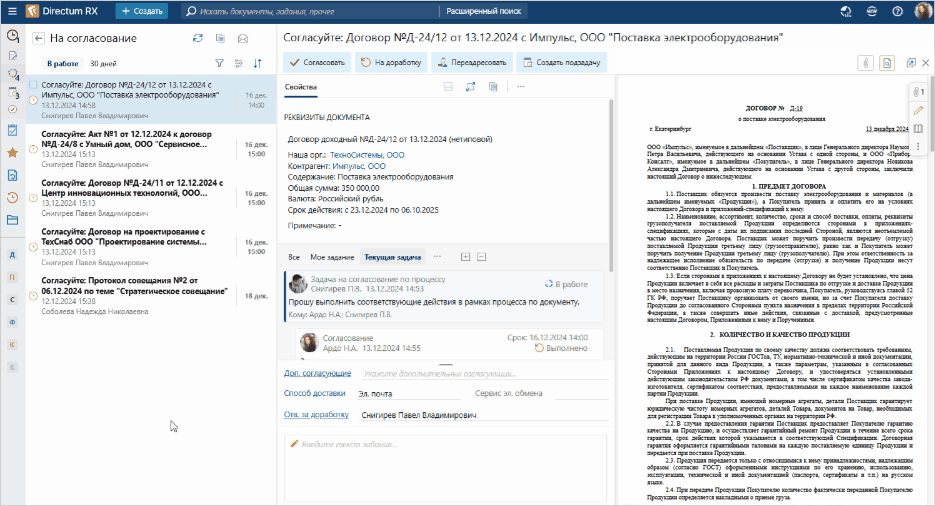
Чтобы восстановить прежний вид карточки и вернуться к списку записей, нажмите на кнопку ![]() в поле ввода текста или закройте карточку по кнопке
в поле ввода текста или закройте карточку по кнопке ![]() .
.
3.Добавьте комментарий в текст задания.
4.Выполните задание с нужным результатом.
После этого автоматически открывается карточка следующей записи. Если запись была последней в списке, то в области карточки отображается сообщение «Нет выбранной записи».
| © Компания Directum, 2025 |